كيفية استخدام القيود على الأسئلة في Microsoft Forms
مايكروسوفت نماذج مايكروسوفت بطل / / September 17, 2021

آخر تحديث في
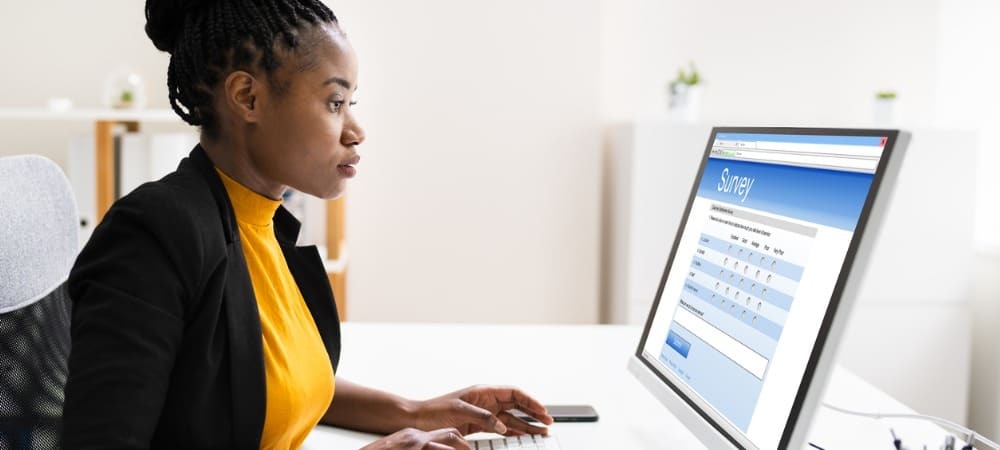
إذا كنت تريد رقمًا كإجابة على سؤالك ، فيمكنك استخدام القيود في Microsoft Forms لتحقيق ذلك وبسهولة!
تقدم Microsoft Forms ميزات تتجاوز الأساسيات لإنشاء نموذج أو استطلاع أو اختبار. على سبيل المثال ، يمكنك قم بإعداد اختبار رياضيات باستخدام أداة حاسبة أو إنشاء استطلاع يستخدم التفرع إلى أسئلة أخرى.
ميزة أخرى مفيدة هي القدرة على إضافة قيود رقمية على الأسئلة النصية. يعد هذا مثاليًا عندما تحتاج إلى رقم كإجابة أو رقم أكبر أو أصغر من الآخر.
سنعرض لك هنا بعض الاستخدامات المفيدة للميزة وكيفية إعدادها وبالطبع كيفية إزالتها إذا غيرت رأيك لاحقًا.
أمثلة على الأسئلة باستخدام القيود
نظرًا لأن القيود متاحة فقط للأسئلة النصية ، فأنت تطلب من المستجيبين كتابة إجاباتهم. هذا يختلف عن تحديد إجابة من قائمة الخيارات كما هو الحال في سؤال متعدد الخيارات.
مع وضع ذلك في الاعتبار ، قد يكون لديك نموذج أو استطلاع أو اختبار حيث يلزم الإجابة العددية. قد تطلب من المستجيبين إدخال رقم:
- للرمز البريدي
- لرقم هاتف
- أكبر من أو يساوي شرط السن
- أقل من أو يساوي حد السن
- كإجابة على معادلة رياضية
- لعدد المنتجات المشتراة
هذه مجرد أمثلة. من المحتمل أن يكون لديك العديد من الأسئلة في الاعتبار النموذج الخاص بكأو مسح أو اختبار. لذا ، دعنا ننتقل إلى إعداد التقييد.
قم بإضافة قيد على سؤال في Microsoft Forms
ابدأ بإضافة السؤال النصي الخاص بك. يمكنك القيام بذلك عن طريق النقر اضف جديد في الجزء السفلي والاختيار نص.
- انقر المزيد من الإعدادات لهذا السؤال (ثلاث نقاط) أسفل يمين السؤال.
- يختار قيود.
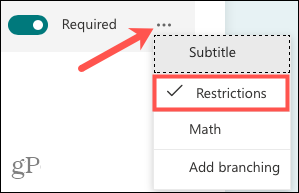
- اختر الخيار الذي تريد استخدامه في المربع المنسدل بجوار قيود أسفل قسم الإجابة على سؤالك.
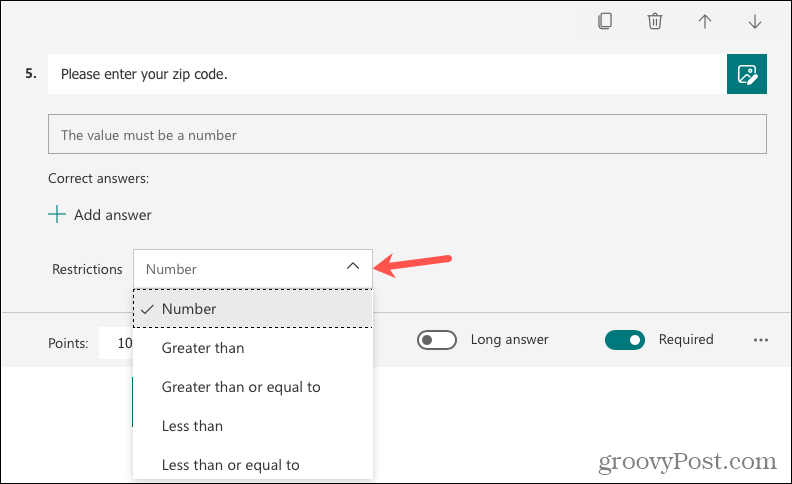
إذا حددت رقم ، فهذا يتطلب من المستجيبين إدخال أي رقم كإجابة. وسوف يرون هذا في حقل الإجابة عندما يملأون النموذج.

إذا حددت أي خيار آخر ، مثل أكبر من أو أكبر من أو يساوي ، فستحتاج إلى إدخال رقم مطابق. على سبيل المثال ، إذا كان سؤالك هو "كم شهرًا ذهبت للتزلج في العام الماضي؟" ، فستختار "أقل من أو يساوي" وأدخل الرقم "12" لأن الرقم يمكن أن يكون 12 فقط أو أقل (لكل شهر في عام).
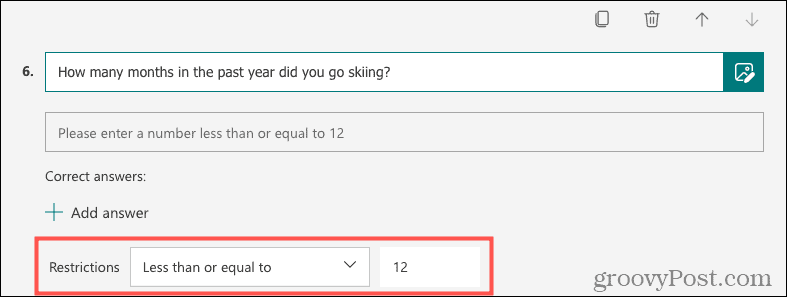
مثل تقييد الرقم ، سيرى المستجيبون هذا في حقل الإجابة عند ملء النموذج.

يمكنك أن ترى أدناه أنه في حالة عدم استيفاء المستجيب للقيود الخاصة بسؤال ما ، فسوف يتلقى رسالة خطأ. سيحتاجون إلى تصحيح إجابتهم مع وضع التقييد في الاعتبار لإرسال النموذج.
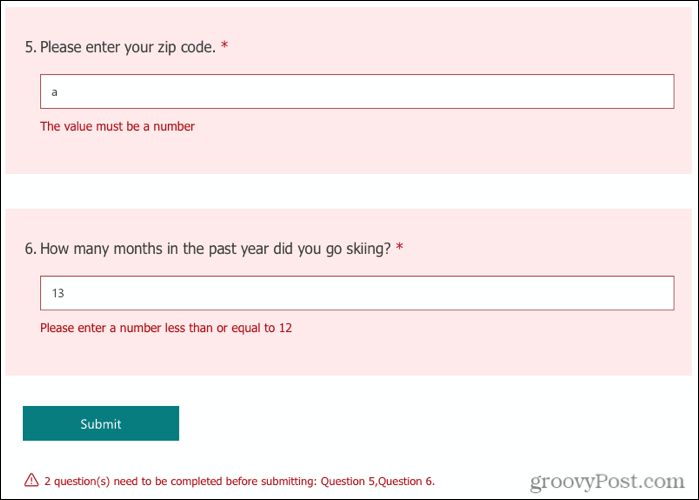
قم بإزالة قيد في Microsoft Forms
إذا أضفت قيدًا قررت إزالته لاحقًا ، فهذه عملية بسيطة.
انتقل إلى السؤال ، انقر فوق المزيد من الإعدادات لهذا السؤال في الجزء السفلي الأيسر من السؤال ، وقم بإلغاء التحديد قيود. سترى قسم القيود أسفل منطقة الإجابة التي تمت إزالتها.
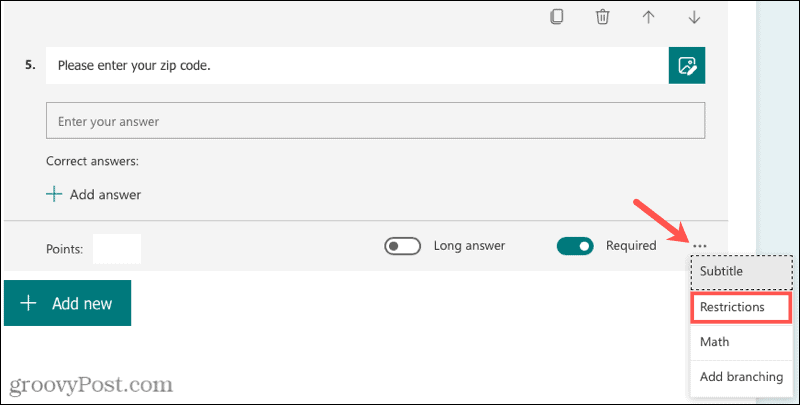
احصل على الإجابات التي تبحث عنها باستخدام القيود
بالنسبة للنموذج التالي الذي يتطلب إجابة عددية ، جرب ميزة القيود في Microsoft Forms. وللمزيد ، ألق نظرة على كيفية القيام بذلك عرض وتحميل ردود النموذج الخاص بك.
كيفية مسح Google Chrome Cache وملفات تعريف الارتباط وسجل التصفح
يقوم Chrome بعمل ممتاز في تخزين محفوظات الاستعراض وذاكرة التخزين المؤقت وملفات تعريف الارتباط لتحسين أداء متصفحك عبر الإنترنت. كيف ...
مطابقة الأسعار في المتجر: كيفية الحصول على الأسعار عبر الإنترنت أثناء التسوق في المتجر
لا يعني الشراء من المتجر أن عليك دفع أسعار أعلى. بفضل ضمانات مطابقة الأسعار ، يمكنك الحصول على خصومات عبر الإنترنت أثناء التسوق في ...
كيفية إهداء اشتراك Disney Plus ببطاقة هدايا رقمية
إذا كنت تستمتع بـ Disney Plus وترغب في مشاركتها مع الآخرين ، فإليك كيفية شراء اشتراك Disney + Gift مقابل ...
دليلك إلى مشاركة المستندات في المستندات وجداول البيانات والعروض التقديمية من Google
يمكنك بسهولة التعاون مع تطبيقات Google المستندة إلى الويب. إليك دليلك للمشاركة في المستندات وجداول البيانات والعروض التقديمية من Google مع الأذونات ...



